EXCEL规划求解
EXCEL规划求解简介
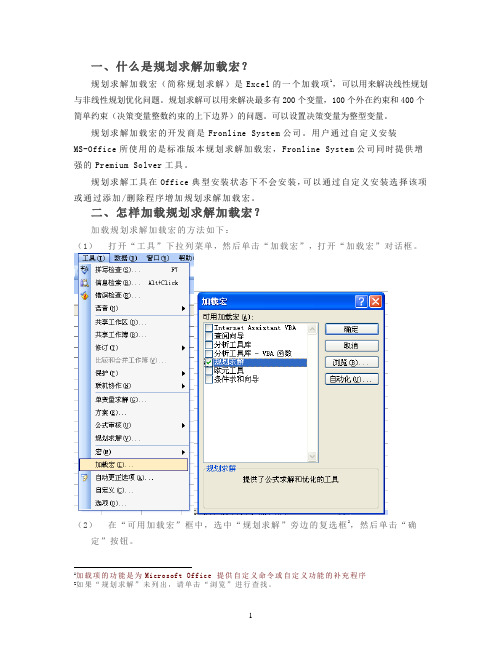
一、什么是规划求解加载宏?规划求解加载宏(简称规划求解)是Excel的一个加载项1,可以用来解决线性规划与非线性规划优化问题。
规划求解可以用来解决最多有200个变量,100个外在约束和400个简单约束(决策变量整数约束的上下边界)的问题。
可以设置决策变量为整型变量。
规划求解加载宏的开发商是Fronline System公司。
用户通过自定义安装MS-Office所使用的是标准版本规划求解加载宏,Fronline System公司同时提供增强的Premium Solver工具。
规划求解工具在Office典型安装状态下不会安装,可以通过自定义安装选择该项或通过添加/删除程序增加规划求解加载宏。
二、怎样加载规划求解加载宏?加载规划求解加载宏的方法如下:(1)打开“工具”下拉列菜单,然后单击“加载宏”,打开“加载宏”对话框。
(2)在“可用加载宏”框中,选中“规划求解”旁边的复选框2,然后单击“确定”按钮。
1加载项的功能是为Microsoft Office 提供自定义命令或自定义功能的补充程序2如果“规划求解”未列出,请单击“浏览”进行查找。
(3)如果出现一条消息,指出您的计算机上当前没有安装规划求解,请单击“是”用原Office安装盘进行安装。
(4)单击菜单栏上的“工具”。
加载规划求解后,“规划求解”命令会添加到“工具”菜单中。
三、怎样使用规划求解加载宏求解数学规划?规划求解加载宏是一组命令构成的一个子程序,这些命令有时也称作假设分析3工具,其功能是可以求出线性和非线性数学规划问题的最优解和最优值。
使用规划求解加载宏求解数学规划的步骤首先,在Excel工作表中输入目标函数的系数向量、约束条件的系数矩阵和右端常数项(每一个单元格输入一个数据);其次,选定一个单元格存储目标函数(称为目标单元格),用定义公式的方式在这个目标单元格内定义目标函数;再次,选定与决策变量个数相同的单元格(称为可变单元格),用以存储决策变量;再选择与约束条件个数相同的单元格,用定义公式的方式在每一个单元格内定义一个约束函数(称为约束函数单元格);最后,点击下拉列菜单中的规划求解按钮,打开规划求解参数设定对话框(如图4所示),完成规划模型的设定模型设定方法如下:(1)设定目标函数和优化方向:光标指向规划求解参数设定对话框中的“设置目标单元格”提示后的域,点击鼠标左键,然后选中Excel工作表中的目标单元格。
规划求解 excel

规划求解 excelExcel是一款功能强大的电子表格软件,被广泛应用于数据处理、计算和分析。
对于规划求解来说,Excel提供了丰富的函数和工具,可以帮助用户进行各种数学模型求解,优化和决策问题。
在Excel中,可以使用Solver插件进行规划求解。
Solver是一种用于优化问题求解的工具,可以通过调整特定的变量,使得某个目标函数达到最大或最小值。
用户可以根据具体的问题设定目标函数和约束条件,Solver将自动调整变量的取值,找到最优解。
使用Solver进行规划求解的步骤如下:1. 打开Excel,选择需要进行规划求解的工作簿。
2. 在“数据”选项卡中,点击“求解器”,如果没有该选项,可以先点击“文件”-“选项”-“附加组件”-“Excel加载项”,找到“求解器插件”并勾选上。
3. 在“目标单元格”中输入需要求解的目标函数,这通常是一个要最大化或最小化的数值。
4. 在“调整单元格”中输入需要调整的变量,这些变量可以是某些单元格中的数值或者是公式。
5. 在“约束条件”中添加问题的约束条件,例如不等式约束、线性约束或整数约束等。
6. 在“选项”中设置求解选项,如最大迭代次数、允许的精度等。
7. 点击“求解”,Excel将自动调整变量的取值,找到最优解,并将结果显示在相应的单元格中。
除了Solver插件外,Excel还提供了其他一些函数和工具,可以用于常见的规划求解问题,如线性规划、整数规划、非线性规划等。
用户可以通过编写公式、使用数据分析工具包或者自定义宏等方式,实现相关问题的求解。
总而言之,Excel作为一款功能丰富的电子表格软件,提供了多种方法和工具,可以帮助用户进行各种规划求解问题的处理。
无论是简单的线性规划还是复杂的非线性优化,Excel都可以发挥其优势,提供高效、简便的求解方法。
EXCEL规划求解功能操作说明

E X C E L规划求解功能操作说明集团标准化办公室:[VV986T-J682P28-JP266L8-68PNN]Excel规划求解功能操作说明以Microsoft Excel2003为例,说明使用Excel的求解线性规划问题功能的使用方法。
一、加载规划求解功能1.点击【工具】按钮,在下拉菜单中选择【加载宏】功能。
2.在弹出的【可加载宏】选项卡中勾选【规划求解】,点击确定按钮。
此时,【工具】下拉菜单中增加规划求解功能,表示加载成功。
二、构造表格Excel表格并填入各项数据以教材18页【例题2-8】为例,构造表格如下:标题栏约束条件区目标函数区计算结果显示区1.录入约束条件系数约束条件(1)为5x 1+x 2-x 3+x 4=3,则在约束系数的第一行的x 1,x 2,x 3,x 4,x 5,限制条件,常数b 列下分别录入5,1,-1,1,0,=,3如下图所示。
约束系数区的第二行录入约束条件(2)的系数、限制符号及常数b ,即-10,6,2,0,1,=,2;约束系数区的第三行录入约束条件(3)(x1≥0)的系数、限制符号及常数b,即1,0,0,0,0,≥,0;约束系数区的第四行录入约束条件(4)(x2≥0)的系数、限制符号及常数b,即0,1,0,0,0,≥,0;约束系数区的第五行录入约束条件(5)(x3≥0)的系数、限制符号及常数b,即0,0,1,0,0,≥,0;约束系数区的第六行录入约束条件(6)(x4≥0)的系数、限制符号及常数b,即0,0,0,1,0,≥,0;约束系数区的第七行录入约束条件(7)(x5≥0)的系数、限制符号及常数b,即0,0,0,0,1,≥,0。
如下图所示。
2.录入目标函数系数目标函数为maxZ=4x1-2x2-x3,则在目标函数的x1,x2,x3,x4,x5列下分别录入4,-2,-1,0,0,如下图所示。
3. 录入约束条件的计算公式双击约束条件(1)行的“总和”单元格,录入以下内容:“=B3*B12+C3*C12+D3*D12+E3*E12+F3*F12”说明:录入的内容即是约束条件(1)的计算公式,其中“B3*B12”代表5x1; “C3*C12”代表1x2;“D3*D12”代表-1x3;“E3*E12”代表1x4;“F3*F12”代表0x5。
如何使用Excel的“规划求解”功能进行优化
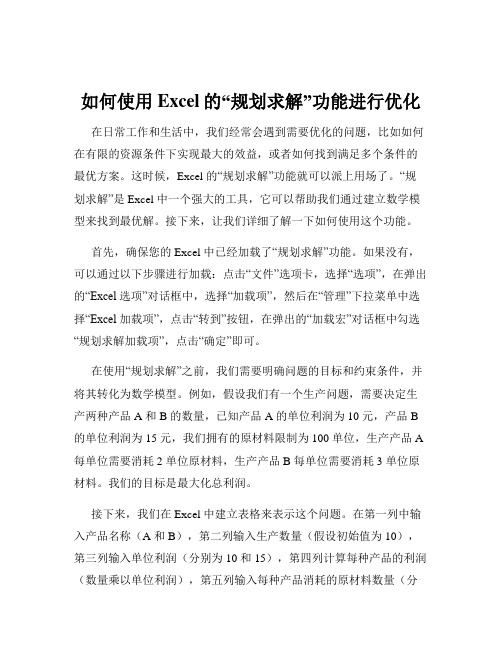
如何使用Excel的“规划求解”功能进行优化在日常工作和生活中,我们经常会遇到需要优化的问题,比如如何在有限的资源条件下实现最大的效益,或者如何找到满足多个条件的最优方案。
这时候,Excel 的“规划求解”功能就可以派上用场了。
“规划求解”是 Excel 中一个强大的工具,它可以帮助我们通过建立数学模型来找到最优解。
接下来,让我们详细了解一下如何使用这个功能。
首先,确保您的 Excel 中已经加载了“规划求解”功能。
如果没有,可以通过以下步骤进行加载:点击“文件”选项卡,选择“选项”,在弹出的“Excel 选项”对话框中,选择“加载项”,然后在“管理”下拉菜单中选择“Excel 加载项”,点击“转到”按钮,在弹出的“加载宏”对话框中勾选“规划求解加载项”,点击“确定”即可。
在使用“规划求解”之前,我们需要明确问题的目标和约束条件,并将其转化为数学模型。
例如,假设我们有一个生产问题,需要决定生产两种产品 A 和 B 的数量,已知产品 A 的单位利润为 10 元,产品 B 的单位利润为 15 元,我们拥有的原材料限制为 100 单位,生产产品 A 每单位需要消耗 2 单位原材料,生产产品 B 每单位需要消耗 3 单位原材料。
我们的目标是最大化总利润。
接下来,我们在 Excel 中建立表格来表示这个问题。
在第一列中输入产品名称(A 和 B),第二列输入生产数量(假设初始值为 10),第三列输入单位利润(分别为 10 和 15),第四列计算每种产品的利润(数量乘以单位利润),第五列输入每种产品消耗的原材料数量(分别为 2 和 3),第六列计算总的原材料消耗(数量乘以消耗的原材料数量)。
然后,我们设置目标单元格。
在这个例子中,目标是最大化总利润,所以我们选择计算总利润的单元格作为目标单元格。
接下来,设置变量单元格,即生产数量所在的单元格。
再然后,添加约束条件。
在这个例子中,约束条件是总的原材料消耗不能超过 100 单位,所以我们添加这个约束条件。
EXCEL求解线性规划问题

约束右端值降低15时,目旳函数值旳变化量。
解:(1)最优解为x1=0, x2=12.4, x3=9.5
(2) x1旳目旳系数降低5,占允许降低旳百分比=5/∞=0%,x2 旳目旳系数增长4,占允许增长旳百分比=4/7.8=51.2%。
变化旳百分比和为51.2%,没有超出100%,所以最优解不变。
(3)第一资源约束右端值增长30,占允许增长旳30 /∞=0%, 第二资源约束右端值增长4 ,占允许增长旳4/15=26.7%,
•初值和终值分别指 单元格在此次求解 前旳数值和求解后 旳数值。
敏感性分析报告(1)
可变单元格中 • “单元格”指决策变量所在单元格旳地址 • “名字”是决策变量旳名称 • “终值”是决策变量旳终值,即最优值 • “递减成本”指最优解中档于0旳变量,相应旳目旳函数中旳系数
增长或降低多少,最优解不再为0 • “目旳式系数”目旳函数中旳系数,为已知条件 • “允许旳增量”与“允许旳减量”表达目旳函数中旳系数在增量
(1)引用旳类型
三种类型 :
相对引用、 绝对引用、混合引用
(2) 相对引用
格式: A3 、B6
使用相对引用后,系统将会记住建立公式旳单元格和被 引用旳单元格旳相对位置,在复制这个公式时,新旳公式单 元和被引用旳单元依然保持这种相对位置。
(3)绝对引用 格式:$a$3 $d$5
绝对引用是指被引用旳单元与引用旳公式单元旳位置 关系是绝正确,不论将这个公式复制到任何单元,公式所 引用旳还是原来单元格旳数据。
2) 在弹出旳对话框中旳“可用加载宏”列表框 中,选定待添加旳加载宏“规划求解”选项旁 旳复选框,然后单击“拟定”.单击“拟定” 后,“工具”菜单下就会出现一项“规划求解”
3. “规划求解”各参数设置
使用EXCEL的目标求解与规划求解功能
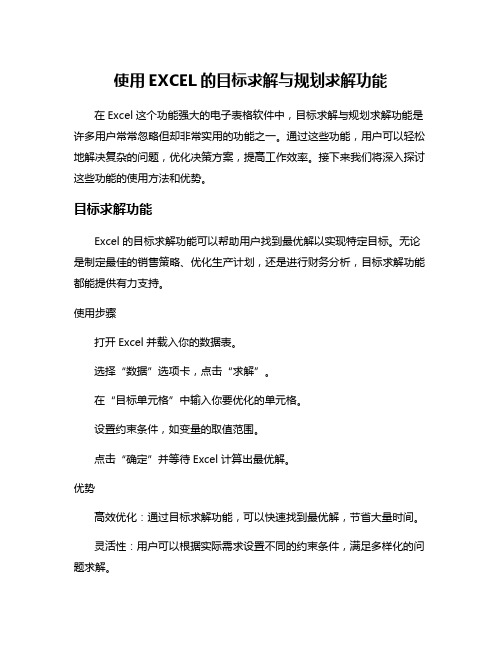
使用EXCEL的目标求解与规划求解功能在Excel这个功能强大的电子表格软件中,目标求解与规划求解功能是许多用户常常忽略但却非常实用的功能之一。
通过这些功能,用户可以轻松地解决复杂的问题,优化决策方案,提高工作效率。
接下来我们将深入探讨这些功能的使用方法和优势。
目标求解功能Excel的目标求解功能可以帮助用户找到最优解以实现特定目标。
无论是制定最佳的销售策略、优化生产计划,还是进行财务分析,目标求解功能都能提供有力支持。
使用步骤打开Excel并载入你的数据表。
选择“数据”选项卡,点击“求解”。
在“目标单元格”中输入你要优化的单元格。
设置约束条件,如变量的取值范围。
点击“确定”并等待Excel计算出最优解。
优势高效优化:通过目标求解功能,可以快速找到最优解,节省大量时间。
灵活性:用户可以根据实际需求设置不同的约束条件,满足多样化的问题求解。
规划求解功能规划求解功能是Excel中另一个强大的工具,可用于解决复杂的规划和调度问题。
无论是资源分配、项目排程,还是路径优化,规划求解功能都能帮助用户找到最佳方案。
使用方法打开Excel并载入你的数据表。
选择“数据”选项卡,点击“规划求解”。
设置目标单元格和约束条件。
点击“求解”并等待Excel计算出最佳规划方案。
优势多功能性:规划求解功能适用于各种规划和调度问题,帮助用户优化决策。
可视化结果:Excel会清晰地展示最佳方案,让用户一目了然。
Excel的目标求解与规划求解功能为用户提供了强大的问题求解工具,帮助他们更高效地处理复杂的任务,优化决策方案,提升工作效率。
掌握并善用Excel的目标求解与规划求解功能,将为您的工作带来便利和效率提升。
立即尝试这些功能,发现它们为您带来的惊喜吧!。
excel里的规划求解

excel里的规划求解在Microsoft Excel 中,"规划求解"(在英文版本中称为"Solver")是一个强大的工具,允许你为一组约束条件下的目标单元格找到最优解。
你可以使用规划求解来进行如线性规划、非线性规划和整数规划等复杂的优化任务。
以下是如何在Excel 中使用规划求解的基本步骤:1. 启用规划求解插件:打开Excel,点击“文件”或“File”。
选择“选项”或“Options”。
在“Excel 选项”对话框中,选择“加载项”或“Add-Ins”。
在底部的管理下拉框中选择“Excel 加载项”或“Excel Add-ins”,然后点击“转到”或“Go…”。
勾选“规划求解”或“Solver Add-in”然后点击“确定”或“OK”。
2. 设置和运行规划求解:打开你要使用的工作表。
点击“数据”或“Data”选项卡。
在“分析”组中,你会看到“规划求解”或“Solver”按钮。
点击“规划求解”或“Solver”,打开“规划求解参数”对话框。
在“设置目标”或“Set Objective”字段中,选择你希望优化的单元格。
选择目标是“最大化”、“最小化”或“值为”。
在“调整的单元格”或“By Changing Variable Cells”字段中,选择需要调整的单元格。
点击“添加”或“Add”按钮来定义约束条件。
一旦所有约束都已定义,点击“求解”或“Solve”。
3. 查看结果:如果找到了一个解,规划求解将提供一个报告,描述目标单元格的最优值以及如何达到该值的输入值。
你可以选择接受这个解或继续探索其他可能的解。
注意:规划求解不总是能找到解,尤其是在非线性和整数约束的情况下。
确保理解你的问题的数学性质,以及它与所使用的求解方法之间的关系。
这是使用规划求解的基本步骤,你可能需要根据具体任务进行适当的调整。
Excel的规划求解
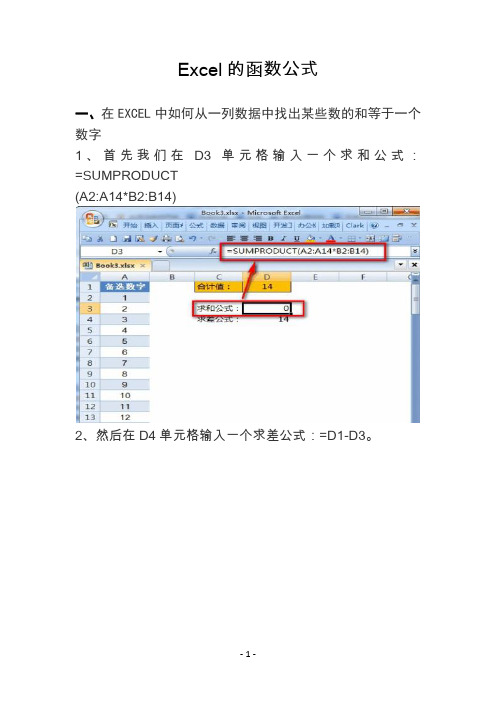
Excel的函数公式一、在EXCEL中如何从一列数据中找出某些数的和等于一个数字1、首先我们在D3单元格输入一个求和公式:=SUMPRODUCT(A2:A14*B2:B14)2、然后在D4单元格输入一个求差公式:=D1-D3。
3、然后,选择【数据】-【规划求解】。
4、选择【目标单元格】为D4,选择【值】处输入0。
5、点击选择按钮选择【可变单元格】6、区域为B2:B14(即A列数据对应B列区域)。
7、点击【添加】【约束条件】8、具体按下图设置。
9、点击【求解】按钮开始计算求解。
10、运算结束后弹出如下对话框,选择【保存规划求解结果】11、这时B列数值为1对应A列数据之和就等于14。
方法二:规划求解可以用规划求解,以下图中的A1:A20数据为例。
假设要在A1:A20中找出某些数的和等于200,操作步骤如下:步骤1:在C1单元格输入公式=SUMPRODUCT(A1:A20,B1:B20)如下图步骤2:选定C1单元格,数据>>>规划求解,“设置目标”会自动设置为C1单元格,到:选择“目标值”,并在右侧文本框中输入固定的数字200,鼠标放在”通过更改可变单元格“框中,并选择B1:B20,Excel将自动输入单元格地址,再单击“遵守约束”右侧的“添加”按钮,如下图:步骤3:在”单元格引用“用鼠标选择B1:B20单元格,中间的下拉框中选择”bin“,右侧框中将自动显示”十进制“,再单击”确定“按钮,如下图步骤4:通过上步操作后,”遵守约束“列表框中就增加了一个约束”$B$1:$B$20 = 二进制“,单击”求解“按钮,如下图步骤5:单击”确定“按钮,结果如下图所示,B列结果为1的表示对应A列的数字相加的和为C1的值200。
知识扩展:1、如果数据菜单没有”规划求解“命令,开发工具>>>加载项,勾选”规划求解加载项“,再单击”确定“按钮,如下图:2、如果连”开发工具“菜单都没有,操作如下:文件>>>Excel选项>>>自定义功能区>>>勾选”开发工具“,再单击”确定“按钮,如下图。
EXCEL中的规划求解

目录1.关于“规划求解”2.如何加载“规划求解”3.“规划求解”各参数解释和设置4.“规划求解”的步骤5.“规划求解”疑难解答6.利用“规划求解”解线性规划问题7.利用“规划求解”解整数规划问题8.利用“规划求解”解目标规划问题9.利用“规划求解”解运输问题10.利用“规划求解”解最短路径问题11.利用“规划求解”解最大流问题12.利用“规划求解”解数据包络分析(DEA)问题13.利用“规划求解”解其他运筹学问题1、关于“规划求解”“规划求解”是Excel中的一个加载宏,借助“规划求解”,可求得工作表上某个单元格(被称为目标单元格)中公式(公式:单元格中的一系列值、单元格引用、名称或运算符的组合,可生成新的值。
公式总是以等号 (=) 开始。
)的最优值。
“规划求解”将对直接或间接与目标单元格中公式相关联的一组单元格中的数值进行调整,最终在目标单元格公式中求得期望的结果。
“规划求解”通过调整所指定的可更改的单元格(可变单元格)中的值,从目标单元格公式中求得所需的结果。
在创建模型过程中,可以对“规划求解”模型中的可变单元格数值应用约束条件(约束条件:“规划求解”中设置的限制条件。
可以将约束条件应用于可变单元格、目标单元格或其他与目标单元格直接或间接相关的单元格。
而且约束条件可以引用其他影响目标单元格公式的单元格。
使用“规划求解”可通过更改其他单元格来确定某个单元格的最大值或最小值。
Microsoft Excel 的“规划求解”工具取自德克萨斯大学奥斯汀分校的 Leon Lasdon 和克里夫兰州立大学的 Allan Waren 共同开发的Generalized Reduced Gradient (GRG2) 非线性最优化代码。
线性和整数规划问题取自 Frontline Systems 公司的 John Watson 和 Dan Fylstra 提供的有界变量单纯形法和分支边界法。
2、如何加载“规划求解”安装office的时候,系统默认的安装方式不会安装宏程序,需要用户根据自己的需求选择安装。
利用excel求解线性规划问题

利用excel求解线性规划问题线性规划(Linear Programming,LP)是一种用于求解最优化问题的数学方法。
它在经济学,管理学,工程学等领域得到了广泛应用。
Excel是一种功能强大的电子表格软件,提供了一些内置的工具和函数,可以帮助我们求解线性规划问题。
在Excel中求解线性规划问题,通常需要使用“规划求解”工具,该工具位于“数据”选项卡的“分析”分组中。
下面将逐步介绍如何使用Excel求解线性规划问题。
步骤1:建立模型首先,我们需要建立线性规划模型。
模型通常包括目标函数和约束条件。
目标函数:我们需要定义一个目标函数,它表示我们希望最大化或最小化的目标。
在Excel中,可以使用单元格引用和各种数学运算符来定义目标函数。
约束条件:我们需要定义一系列约束条件,这些约束条件是对决策变量的限制。
在Excel中,可以使用不等式和等式来表示约束条件。
每个约束条件都可以转化为一个单元格引用和数学运算符的组合。
步骤2:输入数据在建立模型之后,我们需要输入相关数据。
这包括目标函数中的系数和约束条件中的系数和约束值。
在Excel中,我们可以使用单元格来输入这些数据。
步骤3:设置规划求解选择“数据”选项卡,在“分析”分组中找到“规划求解”工具。
如果没有找到该工具,可能需要先启用“加载项”中的“分析工具包”。
点击“规划求解”,将会打开一个对话框。
在这个对话框中,我们需要输入一些参数来设置求解过程。
目标单元格:这是包含目标函数结果的单元格。
调整变量单元格:这是包含决策变量的单元格范围。
约束条件:这是包含约束条件的单元格范围。
约束条件中的系数:这是一个选择项,用于指定约束条件中的系数是包含在单元格范围中还是直接输入。
约束条件的约束值:这是一个选择项,用于指定约束条件中的约束值是包含在单元格范围中还是直接输入。
约束条件的约束类型:这是一个选择项,用于指定约束条件的类型(大于等于,小于等于等)。
非负约束:这是一个复选框,用于指定决策变量是否具有非负约束。
excel规划求解技巧
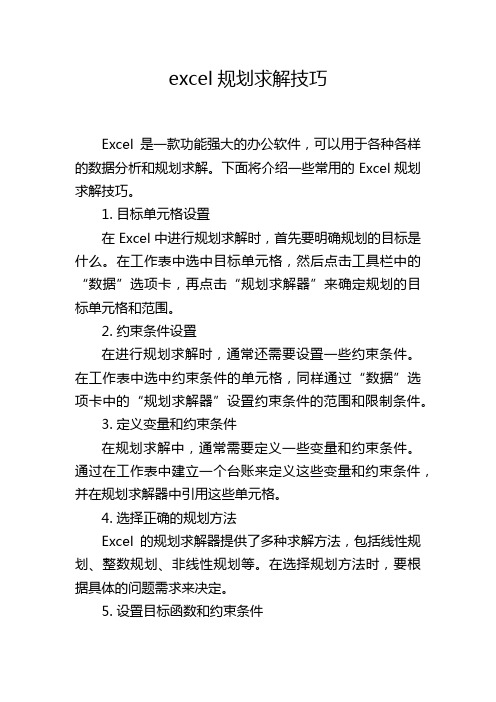
excel规划求解技巧Excel是一款功能强大的办公软件,可以用于各种各样的数据分析和规划求解。
下面将介绍一些常用的Excel规划求解技巧。
1. 目标单元格设置在Excel中进行规划求解时,首先要明确规划的目标是什么。
在工作表中选中目标单元格,然后点击工具栏中的“数据”选项卡,再点击“规划求解器”来确定规划的目标单元格和范围。
2. 约束条件设置在进行规划求解时,通常还需要设置一些约束条件。
在工作表中选中约束条件的单元格,同样通过“数据”选项卡中的“规划求解器”设置约束条件的范围和限制条件。
3. 定义变量和约束条件在规划求解中,通常需要定义一些变量和约束条件。
通过在工作表中建立一个台账来定义这些变量和约束条件,并在规划求解器中引用这些单元格。
4. 选择正确的规划方法Excel的规划求解器提供了多种求解方法,包括线性规划、整数规划、非线性规划等。
在选择规划方法时,要根据具体的问题需求来决定。
5. 设置目标函数和约束条件在规划求解器的设置中,需要将目标函数和约束条件输入进去。
选择正确的单元格来表示目标函数和约束条件,并在规划求解器中指定这些单元格。
6. 设置求解参数在规划求解器中,还可以设置一些求解参数,如求解时间限制、容差等。
根据实际情况调整这些参数,以获得更加准确的结果。
7. 进行规划求解设置好目标函数、约束条件和求解参数后,点击求解按钮开始进行规划求解。
Excel会自动寻找最优解,并将结果显示在相应的单元格中。
8. 分析结果在得到规划求解的结果后,可以进行进一步的分析。
通过调整目标函数和约束条件的值,观察结果的变化,以便做出更好的决策。
9. 优化模型在进行规划求解时,可能需要根据实际情况调整模型。
可以尝试改变目标函数或约束条件的形式,以达到更好的优化效果。
10. 使用宏和VBAExcel中还可以使用宏和VBA编程来进行规划求解。
通过编写自定义的宏或VBA代码,可以实现更加复杂和灵活的规划求解。
总之,Excel是一款非常方便和实用的规划求解工具。
EXCEL-规划求解

EXCEL-规划求解加载规划求解规划求解加载宏是⼀个 Excel 加载项(加载项:为 Microsoft Office 提供⾃定义命令或⾃定义功能的补充程序。
)程序,安装Microsoft Office 或 Excel 后即可使⽤该程序。
但是,要在 Excel 中使⽤它,您需要先进⾏加载。
1.在“⼯具”菜单上,单击“加载宏”。
2.在“可⽤加载宏”框中,选中“规划求解”旁边的复选框,然后单击“确定”。
提⽰如果“规划求解”未列出,请单击“浏览”进⾏查找。
3.如果出现⼀条消息,指出您的计算机上当前没有安装规划求解,请单击“是”进⾏安装。
4.单击菜单栏上的“⼯具”。
加载规划求解后,“规划求解”命令会添加到“⼯具”菜单中。
更改“规划求解”的求解⽅法1.在“⼯具”菜单上,单击“规划求解”。
如果“规划求解”命令没有出现在“⼯具”菜单上,则需要安装“规划求解”加载宏(加载项:为 Microsoft Office 提供⾃定义命令或⾃定义功能的补充程序。
)。
操作⽅法1.在“⼯具”菜单上,单击“加载宏”。
2.如果在“可⽤加载宏”框中没有所需的加载宏(加载项:为Microsoft Office 提供⾃定义命令或⾃定义功能的补充程序。
),请单击“浏览”,再找到该加载宏。
3.在“可⽤加载宏”框中,选中待装载的加载宏旁边的复选框,再单击“确定”。
4.如果必要,请按安装程序中的指⽰进⾏操作。
2.在“规划求解参数”对话框中,单击“选项”。
3.在“规划求解选项”对话框中,设置下列⼀个或多个选项:求解时间与迭代次数1.在“最长运算时间”框中,键⼊限定的最长求解时间(秒数)。
2.在“迭代次数”框中,键⼊限定的最⼤迭代次数。
注释如果求解过程在求出结果之前即达到最长求解时间或最⼤迭代次数,“规划求解”会出现“显⽰中间结果”对话框。
精度在“精度”框中,键⼊所要求的精度:该数值越⼩,精度越⾼。
允许误差在“允许误差”框中,键⼊在求解中限定的误差百分⽐。
excel规划求解在哪里

excel规划求解在哪里在Excel 中,规划求解器是一个附加工具,用于解决各种优化问题,如线性规划、整数规划等。
以下是如何启用和使用规划求解器的步骤:启用规划求解器:1. 打开Excel。
2. 在Excel 菜单栏中,选择"文件"。
3. 点击"选项"。
4. 在"Excel 选项" 对话框中,选择"附加组件"。
5. 在"管理" 下拉菜单中,选择"Excel 附加组件",然后点击"转到"。
6. 在"可用组件" 列表中找到"求解器",勾选它,然后点击"确定"。
7. 你可能需要安装求解器,按照提示进行操作。
使用规划求解器:1. 在Excel 中打开包含你要解决问题的工作表。
2. 在Excel 菜单中,选择"数据"。
3. 在"数据工具" 组中,你应该能够看到"规划求解器"。
4. 点击"规划求解器"。
5. 在"规划求解器" 对话框中,你需要设置以下参数:-目标单元格:输入你的目标函数所在的单元格。
-调整单元格:输入你要调整的变量单元格。
-调整单元格的变化范围:输入变量的可变范围。
-最小化/最大化:选择你的问题是最小化还是最大化。
6. 点击"确定" 开始求解。
请注意,规划求解器通常用于解决一些复杂的优化问题,涉及到线性规划、非线性规划等。
如果你的问题不是这类问题,可能并不需要使用规划求解器。
如果你需要解决其他类型的问题,你可能需要查看Excel 中其他功能和工具。
EXCEL中的目标求解与规划求解应用
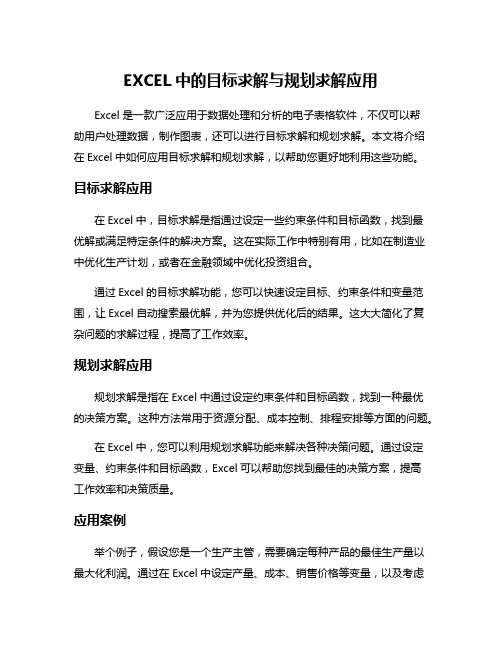
EXCEL中的目标求解与规划求解应用Excel是一款广泛应用于数据处理和分析的电子表格软件,不仅可以帮助用户处理数据,制作图表,还可以进行目标求解和规划求解。
本文将介绍在Excel中如何应用目标求解和规划求解,以帮助您更好地利用这些功能。
目标求解应用在Excel中,目标求解是指通过设定一些约束条件和目标函数,找到最优解或满足特定条件的解决方案。
这在实际工作中特别有用,比如在制造业中优化生产计划,或者在金融领域中优化投资组合。
通过Excel的目标求解功能,您可以快速设定目标、约束条件和变量范围,让Excel自动搜索最优解,并为您提供优化后的结果。
这大大简化了复杂问题的求解过程,提高了工作效率。
规划求解应用规划求解是指在Excel中通过设定约束条件和目标函数,找到一种最优的决策方案。
这种方法常用于资源分配、成本控制、排程安排等方面的问题。
在Excel中,您可以利用规划求解功能来解决各种决策问题。
通过设定变量、约束条件和目标函数,Excel可以帮助您找到最佳的决策方案,提高工作效率和决策质量。
应用案例举个例子,假设您是一个生产主管,需要确定每种产品的最佳生产量以最大化利润。
通过在Excel中设定产量、成本、销售价格等变量,以及考虑到生产能力和销售需求等约束条件,您可以利用目标求解和规划求解功能找到最佳的生产方案,从而实现利润最大化。
通过本文的介绍,您应该对在Excel中应用目标求解和规划求解有了更深入的了解。
这些功能可以帮助您解决复杂的决策问题,优化资源利用,提高工作效率。
利用Excel的强大功能,您可以更加轻松地应对各种挑战,实现工作目标的快速达成。
Excel作为一款功能强大的电子表格软件,其目标求解和规划求解功能为用户提供了便捷而高效的决策支持。
通过合理应用这些功能,用户可以在工作中更好地处理复杂问题,优化决策方案,提高工作效率,实现更好的业绩表现。
excel技巧规划求解
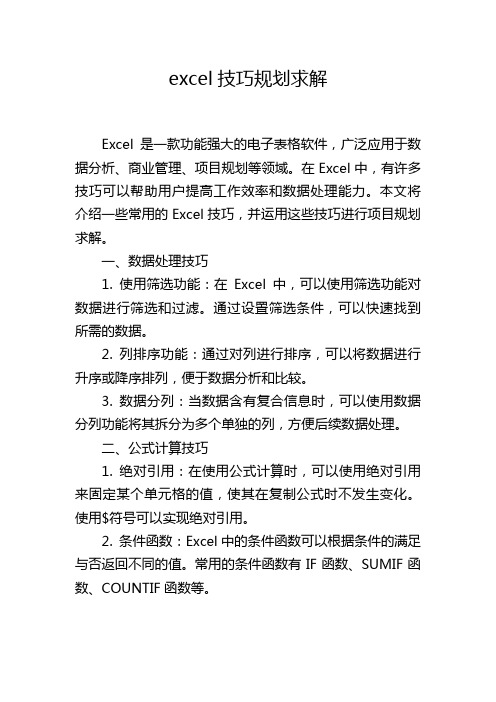
excel技巧规划求解Excel是一款功能强大的电子表格软件,广泛应用于数据分析、商业管理、项目规划等领域。
在Excel中,有许多技巧可以帮助用户提高工作效率和数据处理能力。
本文将介绍一些常用的Excel技巧,并运用这些技巧进行项目规划求解。
一、数据处理技巧1. 使用筛选功能:在Excel中,可以使用筛选功能对数据进行筛选和过滤。
通过设置筛选条件,可以快速找到所需的数据。
2. 列排序功能:通过对列进行排序,可以将数据进行升序或降序排列,便于数据分析和比较。
3. 数据分列:当数据含有复合信息时,可以使用数据分列功能将其拆分为多个单独的列,方便后续数据处理。
二、公式计算技巧1. 绝对引用:在使用公式计算时,可以使用绝对引用来固定某个单元格的值,使其在复制公式时不发生变化。
使用$符号可以实现绝对引用。
2. 条件函数:Excel中的条件函数可以根据条件的满足与否返回不同的值。
常用的条件函数有IF函数、SUMIF函数、COUNTIF函数等。
3. 累计求和:通过使用SUM函数结合绝对引用,可以实现对多个单元格的累计求和。
三、图表绘制技巧1. 标题和坐标轴设置:在绘制图表时,可以设置标题和坐标轴的名称,并调整其字体大小和颜色,使图表更加直观。
2. 数据系列选择:通过选择不同的数据系列,可以在图表中显示不同的数据,并设置不同的颜色和样式,提高图表的可读性。
3. 数据标签添加:可以在图表上添加数据标签,显示每个数据点的具体数值,方便数据的比较和分析。
四、项目规划求解在进行项目规划时,Excel的功能可以帮助我们进行任务分配、进度安排和资源管理等工作。
1. 甘特图绘制:通过使用Excel的图表功能,可以绘制甘特图来展示项目的时间安排和任务进度。
在甘特图上可以显示各个任务的开始时间、结束时间以及持续时间。
2. 任务分配:可以使用Excel的表格功能来进行任务分配,列出每个任务的名称、负责人和起止时间等信息。
3. 进度跟踪:在项目进行过程中,可以使用Excel的条件格式功能来对任务进度进行跟踪和分析。
应用Excel软件求解线性规划问题

使用变量xij代表第i种原料用于生产第j种产品的数量(桶)
1
i=1, 2, 3分别代表催化裂化汽油、异戊烷和直馏汽油
2
j=1, 2, 3分别代表80#、100#汽油和燃料油
3
物料平衡约束
4
物料平衡约束
蒸汽压限制
01
辛烷值限制
02
变量非负约束
03
各类约束
Excel求解步骤
打开Excel,建立新工作表,输入公式
应用软件求解线性规划问题
添加副标题
202X
1.1 Excel的规划求解工具
Excel软件提供了求解一般规模数学规划问题的“规划求解”工具 该工具具有界面友好、操作简单、与Excel无缝集成等优点 可用于化学化工常见中、小规模线性规划、非线性规划、整数规划问题的求解
Excel提供的规划求解工具对模型规模有一定限制:求解模型的决策变量数不超过200个。当“规划求解选项”对话框中的“采用线性模型”复选框处于选中状态时,对约束条件的数量没有限制;而对于非线性问题,每个可变单元格除了变量的范围和整数限制外,还可以有最多达100个约束条件
Excel结果分析-3
整数规划的运行结果
由于工程实际问题中存在各种不确定性,因此线性规划模型中的系数C、aji、bj等均可能偏离原来的计算值,因此决策者必须掌握这些系数改变时对原最优解的影响,也就是必须进行线性规划的灵敏度分析。
可以应用Excel方便地实现
线性规划的灵敏度分析
The End
Excel求解步骤-1
打开规划求解窗口
Excel求解步骤-2
设置目标单元格 设置可变单元格 约束的输入
Excel求解步骤-3
设置规划求解选项
如何在不同Excel版本中找到“规划求解”选项

如何在不同Excel版本中找到“规划求解”选项如果你的Excel是2003版得话,步骤如下:
1.打开Excel程序,选择“工具”→“加载宏”
2.在“Solver Add-in”的复选框中打上“√”,然后点击确定:
3.这时再打开“工具”菜单栏,就能找到“规划求解”了:
4.点击一下看看长什么样子的:
如果你使用的是Excel2007,那么找到规划求解的步骤如下:
1.首先找到“Exc el选项”
2.然后在“加载项”里面找到“转到”,点击“转到”
3.在“规划求解加载项”前面的复选框中打上“√”,然后点击确定:
4.最后在“数据”选项卡的“分析”组里面能找到它:
5.点击打开看看,貌似长的跟2003里面的没什么区别:最后看看Excel 2010的规划求解藏在哪里吧:
1.首先选择“文件”找到打开里面的“选项”
2.选中“自定义功能区”,在这两列的右列找到“开发工具”选项卡,并在它前
面的复选框中打上“√”,然后点击确定:
3.然后在“开发工具”选项卡中“加载项”组里面点击“加载项”
4.点击“规划求解加载项”前面的复选框,然后点击“确定”
5.然后像在2007中一样,去“数据”选项卡找到它:
6.点开2010中的“规划求解”,会发现界面有变化了(我指的不是英文菜单):。
用Excel软件求解规划问题的方法
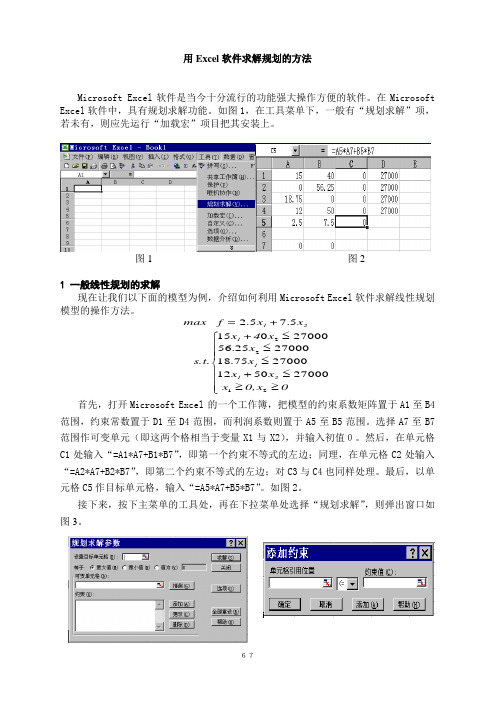
用Excel 软件求解规划的方法Microsoft Excel 软件是当今十分流行的功能强大操作方便的软件。
在Microsoft Excel 软件中,具有规划求解功能。
如图1,在工具菜单下,一般有“规划求解”项,若未有,则应先运行“加载宏”项目把其安装上。
图1 图21 一般线性规划的求解现在让我们以下面的模型为例,介绍如何利用Microsoft Excel 软件求解线性规划模型的操作方法。
首先,打开Microsoft Excel 的一个工作簿,把模型的约束系数矩阵置于A1至B4范围,约束常数置于D1至D4范围,而利润系数则置于A5至B5范围。
选择A7至B7范围作可变单元(即这两个格相当于变量X1与X2),并输入初值0。
然后,在单元格C1处输入“=A1*A7+B1*B7”,即第一个约束不等式的左边;同理,在单元格C2处输入“=A2*A7+B2*B7”,即第二个约束不等式的左边;对C3与C4也同样处理。
最后,以单元格C5作目标单元格,输入“=A5*A7+B5*B7”。
如图2。
接下来,按下主菜单的工具处,再在下拉菜单处选择“规划求解”,则弹出窗口如图3。
⎪⎪⎪⎩⎪⎪⎪⎨⎧≥≥≤+≤≤≤0x 0,x x x x x x 4+x s.t. x +x =f max 21112121222700050122700075.182700025.56270000155.75.2图3 图4在“设置目标单元格”处输入“C5”,然后选“最大值”,再在“可变单元格”处输入“A7:B7”,在“约束”处按一下“添加”按钮,又弹出如图4的窗口。
在此,我们要添加5个约束:“C1 <= D1”、“C2 <= D2”、“C3 <= D3”、“C4 <= D4”、“A7:B7 >= 0”。
对第一个约束,在“单元格引用位置”处输入“C1”,在中间下拉框选择“<=”, 再在“约束值”处输入“D1”。
然后按“添加”按钮,再类似地添加其它约束。
- 1、下载文档前请自行甄别文档内容的完整性,平台不提供额外的编辑、内容补充、找答案等附加服务。
- 2、"仅部分预览"的文档,不可在线预览部分如存在完整性等问题,可反馈申请退款(可完整预览的文档不适用该条件!)。
- 3、如文档侵犯您的权益,请联系客服反馈,我们会尽快为您处理(人工客服工作时间:9:00-18:30)。
化工与材料学院
outline
1。关于“规划求解”
2。如何加载“规划求解”
3。 “规划求解”各参数设置
4。 “规划求解”步骤
5。 利用“规划求解”解线性规划问题
1。 关于“规划求解”
Microsoft Excel的“规划求解”工具取自德克 萨斯大学奥斯汀分校的Leon Lasdon和克里 夫兰州立大学的Allan Waren共同开发的 Generalized Reduced Gradient(GRG2)非线性 最优化代码。 线性和整数规划问题取自 Frontline Systems公司的John Waston和Dan Fylstra提供的有界变量单纯形法和分支定界 法
321.3
335.4
11.5
12.7
368.9683455
385.8148781
2272.271162
2541.659938
378.6
434.6 401.3 429
18.2
29 38.9 57.3
448.6984753
533.4322704 588.3664879 662.4499807
4913.796239
第三步
在“规划求解参数”对话框进行选择如下图。
第四步 点击“选项”按钮,弹出“规划求解选项”对话框
第五步 单击“求解”,即可解决此题。
最后结果如下页图所示。
实验内容:
下面是液相吸附平衡式的实例。 往DBS水溶液中投入活性炭,在等温下放置到达吸附 平衡.DBS的平衡浓度C与投入活性炭的吸附量q之间的关 系列于表1中。
表1 雅致家具厂基本数据 家 具 类 型
劳动时间(小时/件) 木材(单位/件)
1
2
3
4
可提供量 400小时 600单位 1000单位
2
4 6
1
2 2
3
1 1
2
2 2
玻璃(单位/件)
单位利润(元/件) 最大销售量(件)50
30 100
解:依题意,设置四种家具的日产量分别为决策变量
9767.817679
误差平方和->114064.5968
分别运用 EXCEL和LINDO 求解, 学 委在下周上课前把电子版的结果收齐。
2。如何加载“规划求解”
1) 在“工具”菜单上,单击“加载宏”
2) 在弹出的对话框中的“可用加载宏”列表框 中,选定待添加的加载宏“规划求解”选项 旁的复选框,然后单击“确定”。单击“确 定”后,“工具”菜单下就会出现一项“规划 求解”
3。 “规划求解”各参数设置
单击“规划求解”按钮,将会出现以下规划 求解参数设置对话框
其中
x1, x2 , x3 , x4 分别为四种家具的日产量。
下面介绍用Excel中的“规划求解”功能求此题。 第一步 在Excel中描述问题、建立模型,如下图所示。
并将同一种类型的数据指定“名称”
调用函数“SUMPRODUCT”
若不指定名称: 若指定名称:
完整的模型描述:
第二步 在“工具”菜单中选择“规划求解”。
x1, x2 , x3 , x4 ,目标要求是日利润最大化,
约束条件为三种资源的供应量限制和产品销售量限制。 据此,列出下面的线性规划模型:
MaxZ 60 x1 20 x2 40 x3 30 x4 (木材约束) 4 x1 2 x2 x3 2 x4 600 6 x1 2 x2 x3 2 x4 1000 (玻璃约束) 2 x1 1 x2 3 x3 2 x4 400 (劳动时间约束) (家具1需求量约束) x1 100 s .t . (家具2需求量约束) x2 200 x3 50 (家具3需求量约束) (家具4需求量约束) x4 100 x1 , x2 , x3 , x4 0 (非负约束)
• 单击“添加”,显示添加约束对话框
• 选项:显示”规划求解选项”对话框。在其中 可以加载或保存规划求解模型,并对规划求 解过程的高级属性进行控制
4。 “规划求解”步骤
⑴ 启用“规划求解”宏;
⑵ 输入数据; ⑶ 利用函数“SUMPRODUCT”引入约束与目标 ⑷ 对话框“规划求解”的各要素。
例1. 雅致家具厂生产计划优化问题
雅致家具厂生产4种小型家具,由于该四种家具具 有不同的大小、形状、重量和风格,所以它们所需 要的主要原料(木材和玻璃)、制作时间、最大销 售量与利润均不相同。该厂每天可提供的木材、玻 璃和工人劳动时间分别为600单位、1000单位与400 小时,详细的数据资料见下表。 应如何安排这四种家具的日产量,使得该厂的日利 润最大?
表2 数据准备
因变量 170.7 228.1 258 283.7 自变量 1.6 4.52 6.8 8.16 因变量的估计值 111.3480808 225.6794429 284.4755518 312.8002249 误差平方 3522.650312 5.859096867 700.9548418 846.8230885
C
1.60
4.52
6.80
8.16
11.5
12.7
18.2
29.0
38.9
57.3
q
170.7 228.1 258.0 283.7 321.3 335.4 378.6 434.6 401.3 429.0
应用非线性最小二乘法估计下式中的参数:
bC q (1 aC )
显然这个非线性函数是无法直接将它线性化的,必须进 行非线性拟合求解。根据经验将初始参数指定为:a=0.3, b=100,β=0.8。表2为在Excel中进行求解的数据准备情 况。
